在[系统设置]-[输入设备]页面设置EZ数字键盘。
![]() 配置数字键盘
配置数字键盘
为数字键盘上的数字/文本键分配部件。
![]() 分配部件
分配部件
为数字键盘创建标签。
![]() 创建打印标签
创建打印标签
如需在数字键盘上设置功能,请执行以下操作:
本节介绍如何分配全局功能键。
![]()
更多详情,请参阅“设置指南”。
![]() 16.6.3 [系统设置] - [输入设备]设置指南 - 数字键盘
16.6.3 [系统设置] - [输入设备]设置指南 - 数字键盘
关于支持EZ数字键盘的机型,请参阅以下内容:
![]() 1.5 支持的功能
1.5 支持的功能
从[工程]菜单中选择[系统设置]-[输入设备],点击[数字键盘]选项卡。

如果只想将数字键盘用作功能键,请勾选[功能键]。
在[输入设备] - [数字键盘]选项卡上,点击[全局功能键设置]。
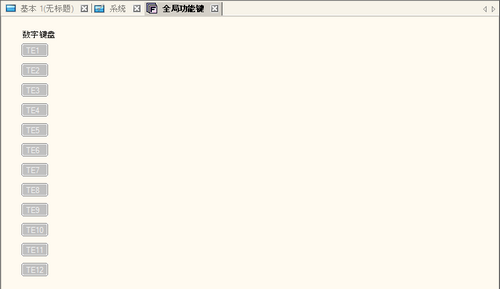
![]()
如需设置本地功能键,请点击[基本画面],然后设置功能键。
双击[TE1],打开[功能键设置]对话框。
![]()
功能键设置[TE1]是对应于EZ数字键盘上“F1”键的设置。
弹出如下画面。点击[添加]。
选择[开关],添加部件ID。
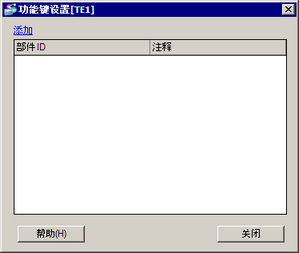
双击添加的部件ID,打开开关设置画面。
设置拟分配给功能键的开关,然后点击[确定]。
![]()
有关开关设置的信息,请参阅以下内容。
![]() 10. 开关
10. 开关
点击[关闭],关闭[功能键设置]对话框。
![]()
已设置了操作的功能键以黑色文本显示。
可以在模拟过程中确认功能键的操作。
![]()
如需打印标签,请对打印机作如下设置。
纸张大小:A6
方向:横向
边距:无
创建打印标签。可打印在透明薄膜上,然后将标签插入数字键盘。
在[输入设备] - [数字键盘]选项卡上,点击[创建打印标签]。
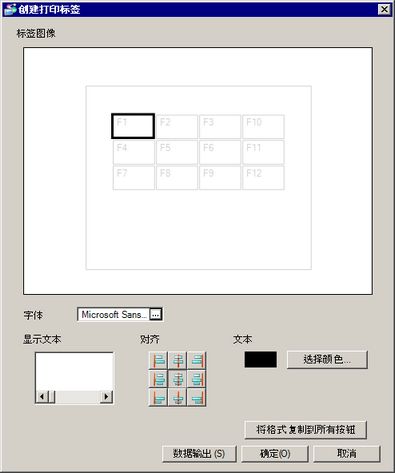
在[字体]处选择字体。
![]()
选择的字体将用于所有开关。
在[标签图像]处,选择待输入文本的键,然后在[显示文本]中输入文本。
选择[对齐]和[文本颜色]。
点击[数据输出]。
在弹出的对话框中,从[保存类型]中选择一种文件格式。可选择[位图文件(*.bmp)]或[JPEG文件(*.jpg)]。
从[分辨率]中选择输出文件的分辨率,然后保存到适当位置。